
Tidak dinafikan bahawa iPhone adalah perkakasan yang menakjubkan. Walau bagaimanapun, jika ia tidak boleh membuat panggilan, maka apa gunanya memanggilnya telefon? Sebab ralat ini mungkin kerana SIM tidak disokong pada iPhone anda.
Keadaan ini mengecewakan, tetapi saya telah mendapat pembetulan yang anda perlukan. Oleh itu, mari masuk terus dan lihat cara untuk menyingkirkan isu SIM tidak disokong pada iPhone.
- Semak sama ada SIM dikunci pembawa
- Buat panggilan kecemasan
- Keluarkan dan masukkan semula kad SIM pada iPhone
- Pastikan eSIM diaktifkan dengan betul
- Mulakan semula iPhone anda
- Kemas kini iPhone kepada versi iOS terkini
- Tetapkan Semula Tetapan Rangkaian
- Pintasan SIM iPhone tidak disokong dengan iTunes
- Tetapan Semula Kilang iPhone
1. Semak sama ada SIM dikunci pembawa
Ada kemungkinan ralat ‘SIM tidak disokong’ mungkin muncul pada iPhone anda kerana ia dikunci pembawa. Ia boleh berlaku jika anda menggunakan iPhone terpakai, dan kemungkinan besar ia mungkin dikunci pembawa. Berikut ialah cara untuk menyemaknya:
- Pergi ke Tetapan → Umum.
- Ketik Perihal.
- Tatal ke bawah dan cari Kunci Pembekal Rangkaian.
Bagi sesetengah orang, ia juga mungkin muncul sebagai Kunci Pembawa.
Jika mesej di sebelahnya ialah ‘Tiada Sekatan SIM’, maka anda boleh bergerak ke hadapan dengan pembetulan lain yang disebut dalam panduan ini.
Walau bagaimanapun, jika ia dikunci, tiada satu pun daripada langkah yang dinyatakan di bawah akan membantu anda. Anda akan dikehendaki menghubungi pembekal perkhidmatan SIM anda dan melalui prosedur untuk membuka kunci pembawa.
2. Buat panggilan kecemasan
Saya faham mungkin sukar untuk memintas SIM yang tidak disokong pada iPhone, tetapi jika anda boleh membuat panggilan kecemasan daripada iPhone anda, kemungkinan besar perkara itu boleh membetulkan isu tersebut. Jika ini tidak berjaya untuk anda, mari kita beralih kepada cara seterusnya untuk menyelesaikan isu tersebut.
3. Keluarkan dan masukkan semula kad SIM pada iPhone
Jika anda menggunakan kad SIM fizikal, cuba keluarkan dan masukkan semula. Anda juga boleh memulakan semula iPhone anda dan melihat sama ada isu itu telah dibetulkan. Biasanya, ini akan dapat menyelesaikan isu ini, tetapi jika tidak, mari lihat pembetulan seterusnya.

4. Pastikan eSIM diaktifkan dengan betul
Jika anda telah melangkah ke masa hadapan dan telah memutuskan untuk menggunakan eSIM, maka anda harus memastikan bahawa anda telah mengikuti langkah yang sama seperti yang telah kami nyatakan dalam panduan terperinci kami tentang cara mengaktifkan dan menggunakan eSIM pada iPhone.
5. Mulakan semula iPhone anda
Kadangkala, restart cepat boleh menyelesaikan semua masalah pada iPhone (harap saya boleh mengatakan perkara yang sama tentang kehidupan). Jadi, jika anda ingin menyelesaikan kad SIM yang tidak disokong oleh isu iPhone, mulakan semula iPhone anda. Jika anda tidak dapat memulakan semula iPhone anda, cuba lakukan mulakan semula secara paksa, kerana ia boleh menjadi penyelesaian kepada masalah yang anda hadapi.

6. Kemas kini iPhone kepada versi iOS terkini
Sejak penubuhannya, iOS tidak selalu mempunyai perjalanan yang lancar. Pengguna telah melaporkan berbilang pepijat, termasuk isu kad SIM iPhone yang tidak disokong juga. Syukurlah, Apple telah menolak kemas kini untuk membetulkan isu ini, jadi mengemas kini iPhone anda mungkin dapat menyelesaikan isu tersebut.

7. Tetapkan Semula Tetapan Rangkaian
Beberapa perubahan dalam Tetapan Rangkaian juga boleh menyebabkan isu SIM pada iPhone. Anda boleh membetulkannya dengan mengikuti langkah berikut:
- Pergi ke Tetapan → Umum.

- Ketik Pindahkan atau Tetapkan Semula iPhone.
- Sekarang, ketik Tetapkan Semula.
- Di sini, pilih Tetapkan Semula Tetapan Rangkaian.
- Masukkan kod laluan anda jika digesa.

8. Pintasan SIM iPhone tidak disokong dengan iTunes
Anda juga boleh menggunakan iTunes untuk membantu anda menyelesaikan isu kad SIM yang tidak disokong. Malangnya, proses ini akan memadamkan semua data pada iPhone anda, walaupun anda boleh menggunakan mana-mana perisian pemulihan data iPhone untuk memulihkannya. Dengan itu, mari kita lihat langkah-langkahnya:
- Sambungkan iPhone anda ke PC Windows.
- Jalankan versi terkini iTunes.
- Pilih Sediakan sebagai iPhone baharu dan biarkan iTunes menjalankan proses itu.
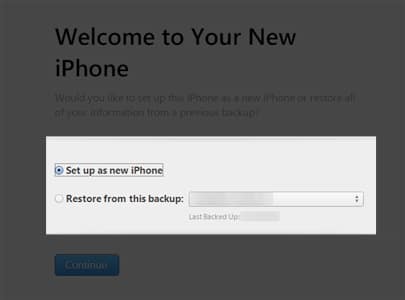
9. Tetapan semula kilang iPhone
Jika tiada isu ini berfungsi, sudah tiba masanya untuk menetapkan semula kilang iPhone anda. Seperti yang boleh ditebak, ini akan memadam sepenuhnya semua fail pada iPhone anda, tetapi bersama-sama dengan itu, ia juga mungkin dapat mengosongkan pepijat iOS yang mungkin menyebabkan masalah itu.
Hubungi pembawa atau Sokongan Apple
Jika tiada langkah yang dinyatakan di atas membantu anda, maka anda harus menghubungi operator rangkaian anda atau mendaftar masuk dengan Sokongan Apple. Terdapat kemungkinan besar bahawa anda akhirnya akan dapat menyingkirkan no sim pada pepijat iPhone.
Soalan Lazim
Jika kad SIM berfungsi pada peranti lain, maka masalahnya berkemungkinan besar dengan perisian peranti anda. Anda boleh cuba memulakan semula peranti anda dahulu, dan jika itu tidak membantu, anda boleh mengikuti langkah-langkah dalam panduan terperinci ini.
Ya, anda boleh menggunakan iPhone tanpa SIM. Walaupun untuk mengakses internet, anda akan dikehendaki menyambung ke rangkaian Wi-Fi.
Ya, semua model dalam siri iPhone 14 mempunyai sokongan untuk dwi SIM. Bergantung pada rantau ini, satu SIM menyokong fizikal, dan satu lagi menyokong eSIM. Peranti iPhone 14 di AS hanya mempunyai sokongan eSIM.
Mula menggunakan iPhone anda dengan SIM yang berfungsi sepenuhnya
Dengan panduan ini, saya harap anda dapat mencari penyelesaian untuk isu SIM tidak disokong pada iPhone anda. Walaupun jika anda mempunyai sebarang keraguan atau pertanyaan, saya dengan senang hati akan menjawabnya dalam ulasan.
Bacaan yang lebih menarik untuk anda:
- eSIM vs SIM Fizikal: Mana Yang Lebih Baik?
- Panduan iOS 16: Ciri, peranti yang disokong, pengehadan dan banyak lagi
- Cara menggunakan QuickTime Player dalam macOS Ventura